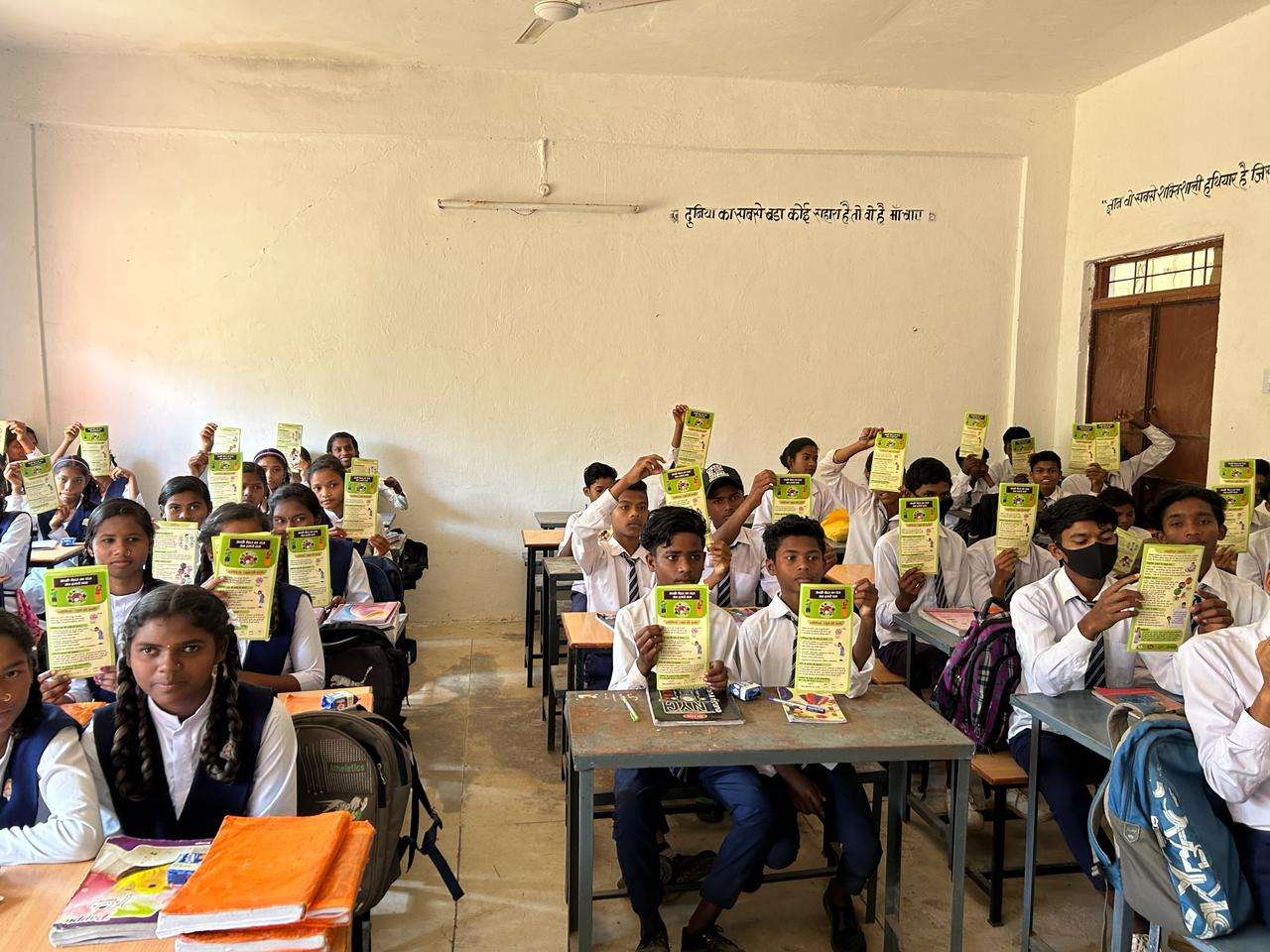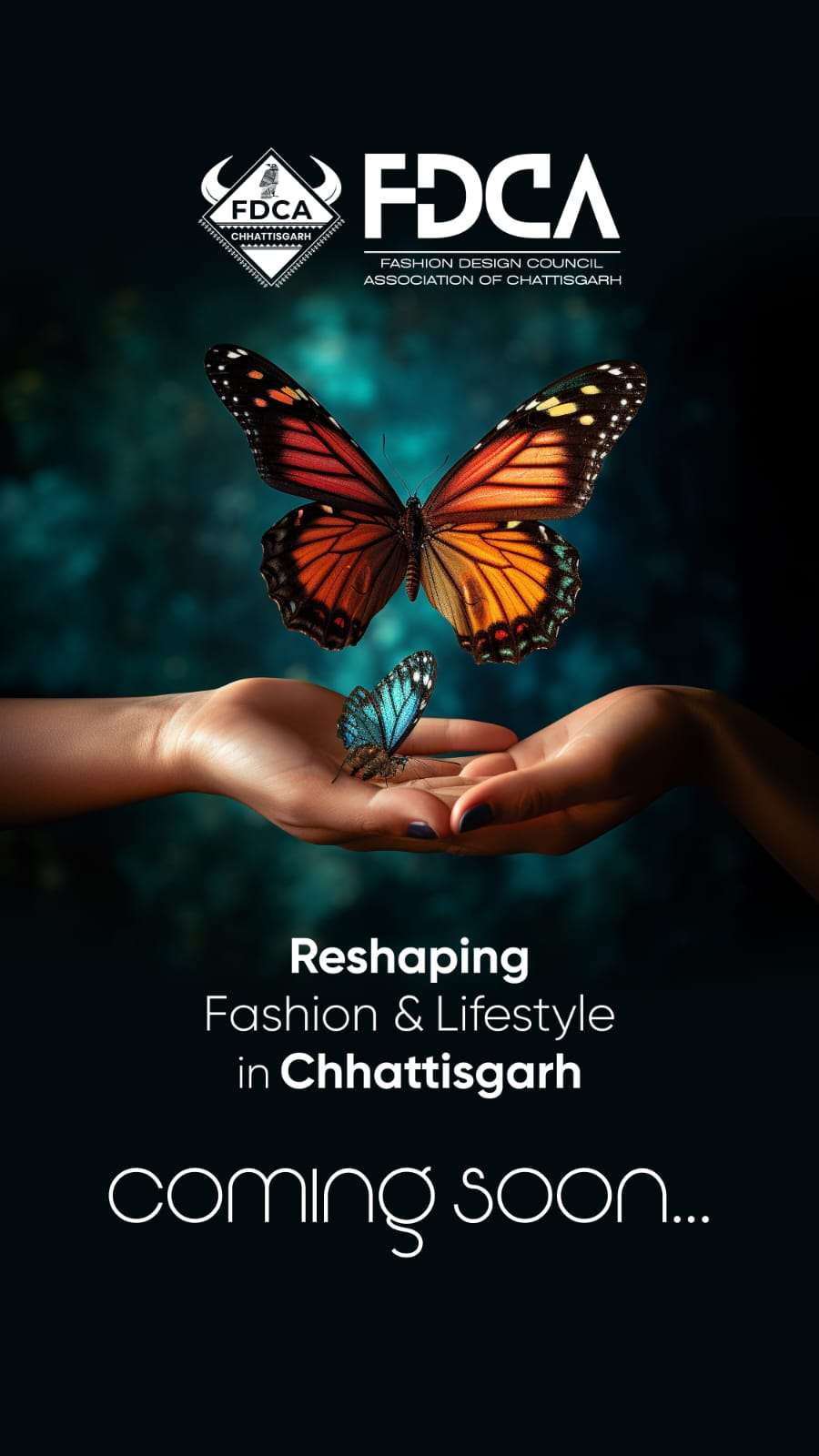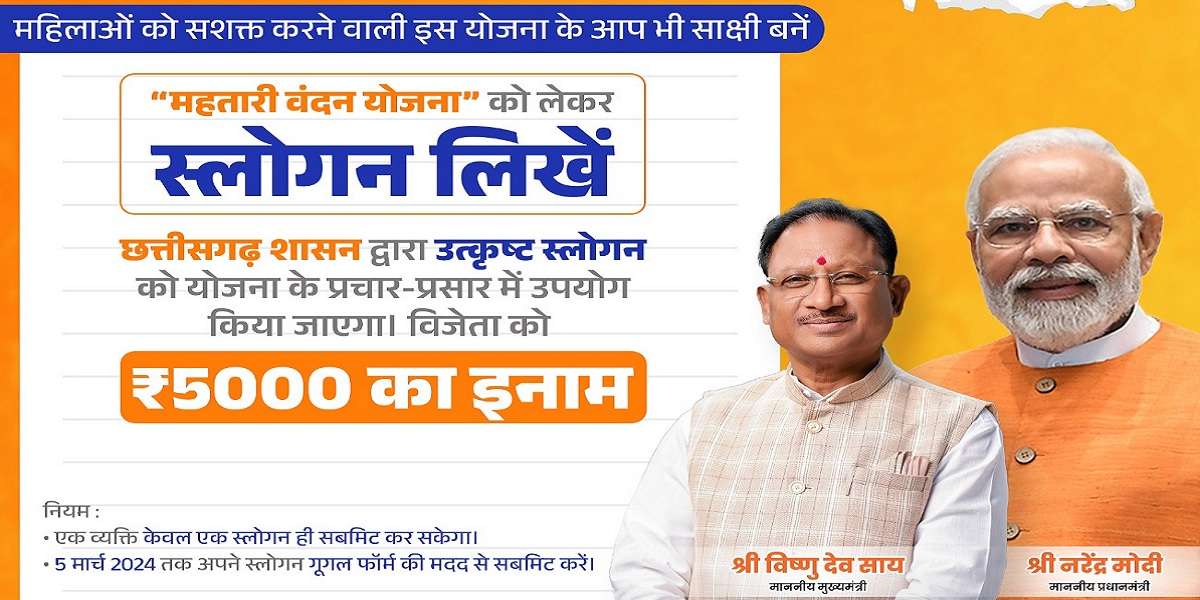Google Account में कैसे बैकअप लें Android Mobile Text Message को
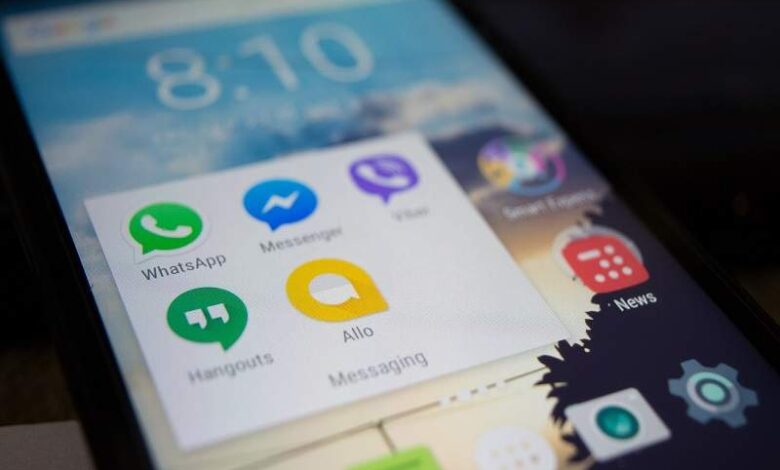
अपने Android फ़ोन से अपने Gmail खाते में अपने टेक्स्ट संदेशों का बैकअप लेना बहुत आसान है।
अपने जीमेल अकाउंट में अपने टेक्स्ट मैसेज का बैकअप कैसे लें
यह देखने के लिए पढ़ें कि आप अपने जीमेल खाते को एसएमएस वॉल्ट में कैसे बदल सकते हैं।
अपने जीमेल खाते में अपने एसएमएस संदेशों का बैक अप लेना इतना आसान है,
हालांकि, ऐसा न करने का कोई अच्छा कारण नहीं है। इस ट्यूटोरियल के लिए आपको तीन चीजों की आवश्यकता होगी
- आपका Android फ़ोन
- एक जीमेल खाता
- Google Play Store से SMS Backup+ की निःशुल्क प्रति
अपडेट, 3/15/22: 14 सितंबर, 2020 तक, Google अब इस ऐप को आपके Gmail खाते तक पहुंचने की अनुमति नहीं देता है। सौभाग्य से, मार्च 2022 में समाधान उपलब्ध है।)
नोट: तकनीकी रूप से, आप किसी भी IMAP-सक्षम ईमेल सर्वर के साथ काम करने के लिए SMS Backup+ की उन्नत सेटिंग्स को फिर से कॉन्फ़िगर करने के लिए खोद सकते हैं। हालांकि, चूंकि इसे जीमेल के साथ काम करने के लिए डिजाइन किया गया था और जीमेल की खोज, थ्रेडिंग और तारांकित कार्यक्षमता के साथ इतनी अच्छी तरह काम करता है, इसलिए हम अच्छी चीज के साथ खिलवाड़ नहीं करने जा रहे हैं.
चरण एक: आईएमएपी एक्सेस के लिए अपना जीमेल खाता कॉन्फ़िगर करें

SMS Backup+ को काम करने के लिए आपके Google Gmail खाते तक IMAP पहुंच की आवश्यकता होती है।
उस जीमेल खाते पर जाएं जिसे हम एप्लिकेशन के साथ उपयोग करने की योजना बना रहे हैं।
अपने जीमेल खाते में लॉग इन करें और सेटिंग> अग्रेषण और पीओपी/आईएमएपी पर नेविगेट करें।
“IMAP सक्षम करें” चेक करें। नीचे स्क्रॉल करें और “परिवर्तन सहेजें” पर क्लिक करें।
Log in to your Gmail account and navigate to Settings > Forwarding and POP/IMAP. Check “Enable IMAP.” Scroll down and click “Save Changes.”
यदि आप पहले से इसका उपयोग नहीं कर रहे हैं, तो Google सुरक्षा पृष्ठ पर आगे बढ़ें
और दो-कारक प्रमाणीकरण सेट अप करें।
नोट: टू-फैक्टर ऑथेंटिकेशन के लिए ट्यूटोरियल में ऑथेंटिकेटर ऐप का उपयोग करने के निर्देश शामिल हैं।
इसके लिए यह आवश्यक नहीं है।
Note: The tutorial for two-factor authentication includes instructions for using an authenticator app. It isn’t necessary for this.
अब बेबी पॉड के जरिए ‘फैक्ट्री’ में हर साल पैदा होंगे बच्चे, जानिए क्या है बेबी पॉड?
“ऐप पासवर्ड” पर क्लिक करें और अपनी लॉगिन जानकारी प्रदान करें।

“ऐप्स चुनें” नाम के ड्रॉप-डाउन बॉक्स पर क्लिक करें और इसे “अन्य (कस्टम नाम)” पर सेट करें।

नाम को कुछ वर्णनात्मक पर सेट करें – जैसे एसएमएस बैकअप + – और “जेनरेट” पर क्लिक करें।
आपको एक पासवर्ड प्रदान किया जाएगा। विंडो खुली रखें, या अस्थायी रूप से इस पासवर्ड को कहीं सुरक्षित रखें।
आपको बस एक मिनट में इसकी आवश्यकता होगी।
चरण दो: एसएमएस बैकअप+ को स्थापित और कॉन्फ़िगर करें
हमारे Gmail खाते की IMAP सुविधाओं को चालू करने के साथ, यह SMS Backup+ इंस्टॉल करने का समय है।
Google Play Store पर हिट करें और ऐप डाउनलोड करें।
एप्लिकेशन इंस्टॉल होने के बाद, यह कॉन्फ़िगर करने का समय है। एप्लिकेशन लॉन्च करें।
पहला कदम आपके जीमेल खाते से कनेक्शन स्थापित करना है। “उन्नत सेटिंग” पर टैप करें।

अगला, “कस्टम IMAP सर्वर” पर टैप करें।

यहां प्रवेश करने के लिए बहुत कुछ है।
प्रमाणीकरण पर टैप करें और इसे “XOAuth2 (Gmail)” से सादा पाठ में बदलें।

“सर्वर एड्रेस” पर टैप करें, IMAP सर्वर एड्रेस को “imap.gmail.com:933” पर सेट करें और “ओके” पर क्लिक करें।

फिर बाकी विकल्पों के माध्यम से जाएं – अपना ईमेल दर्ज करें, जो पासवर्ड आपने अभी बनाया है,
और सुनिश्चित करें कि “सुरक्षा” टीएलएस पर सेट है।
आपको “सभी प्रमाणपत्रों पर विश्वास करें” पर टिक करने की आवश्यकता नहीं है, इसलिए इसे अनचेक छोड़ दें।
मुख्य मेनू पर वापस जाएं, और “बैकअप” पर क्लिक करें।
हम इस तरह से चीजों का समर्थन नहीं करने आए हैं!

बैकअप प्रक्रिया शुरू हो जाएगी, और आपके पास कितने संदेश हैं, इसके आधार पर,
इसे पूरा होने में एक मिनट से लेकर आधे घंटे (या अधिक!) तक का समय लगेगा।
यह प्रति सेकंड कुछ संदेशों के साथ चिपक जाता है।

आपको Google जीमेल खाते पर जाने और प्रगति की जांच करने के लिए
प्रक्रिया समाप्त होने तक प्रतीक्षा करने की भी आवश्यकता नहीं है।
वेब ब्राउजर से अपने जीमेल अकाउंट में लॉग इन करें।
आपको साइडबार में एक नया लेबल दिखाई देगा: “SMS”। इस पर क्लिक करें।
Read Also : Whatsapp के ये Top Features आपकी प्राइवेसी का रखेंगे ख्याल

सफलता! एसएमएस बैकअप+ स्वचालित रूप से आपके एसएमएस संदेशों के साथ-साथ आपके एमएमएस संदेशों का भी बैकअप लेता है।
न केवल हमारे सभी पाठ संदेश वहां हैं बल्कि जो चित्र हमने आगे
और पीछे भेजे हैं वे संदेशों के साथ जीमेल तक बैकअप हैं।
अब चूंकि हमारे पास सब कुछ चल रहा है, आइए कुछ उन्नत विकल्पों पर गौर करें।
चरण तीन (वैकल्पिक): स्वचालित बैकअप चालू करें
यदि आप इस ट्यूटोरियल को छोड़ने से पहले और कुछ नहीं करते हैं,
तो आपको स्वचालित बैकअप सुविधा को चालू करना होगा।
भूलने के लिए एक निश्चित तरीके से मैन्युअल बैकअप तक चीजों को छोड़ना।
मुख्य स्क्रीन से, इसे चालू करने के लिए “ऑटो बैकअप” पर टैप करें
और फिर आवृत्ति को कॉन्फ़िगर करने के लिए “ऑटो बैकअप सेटिंग्स” पर टैप करें।
डिफ़ॉल्ट कॉन्फ़िगरेशन थोड़ा आक्रामक है। जैसा कि हमने किया, आप चाहें तो बैकअप की आवृत्ति कम कर सकते हैं।

आप इसे वाई-फाई पर केवल बैकअप के लिए भी सेट कर सकते हैं।
इस तरह, यदि आप बहुत अधिक MMS का बैकअप ले रहे हैं,
तो आप अपने मोबाइल डेटा को बर्न नहीं करेंगे।

आपके द्वारा स्वचालित बैकअप सेट करने के बाद, मुख्य स्क्रीन पर वापस जाएँ और उन्नत सेटिंग में जाएँ।
वहां, आप बैकअप लेने, पुनर्स्थापित करने और सूचनाओं के लिए सेटिंग बदल सकते हैं।
“बैकअप” के तहत, कुछ उपयोगी सेटिंग्स हैं जिन्हें आप टॉगल करना चाह सकते हैं,
जिसमें एमएमएस बैकअप (फिर से, डेटा खपत को बचाने के लिए) को बंद करना,
और उन संपर्कों की श्वेतसूची बनाना शामिल है जिन्हें आप बैकअप लेना चाहते हैं
(डिफ़ॉल्ट के बजाय जहां हर एक संदेश बैकअप है)।

रिस्टोर सेटिंग्स के तहत देखने के लिए बहुत कुछ नहीं है,
लेकिन आप एक आसान जीमेल-केंद्रित ट्रिक का लाभ उठा सकते हैं।
जब एसएमएस बैकअप+ आपके संदेशों को Google जीमेल में संग्रहीत करता है
तो यह प्रत्येक संपर्क के लिए एक थ्रेड बनाता है।
आप एसएमएस बैकअप+ को केवल तारांकित थ्रेड्स वाले संपर्कों को पुनर्स्थापित करने के लिए कह सकते हैं
जो आपको त्वरित रूप से चयन करने की अनुमति देता है कि
कौन सी बातचीत जीमेल में स्टार सिस्टम के माध्यम से बहाल करने के लिए पर्याप्त महत्वपूर्ण है।

ये लो! आपके सभी टेक्स्ट मैसेज (मल्टीमीडिया अटैचमेंट सहित) जीमेल के भीतर बैकअप किए जाते हैं,
जहां आप उन्हें आसानी से खोज सकते हैं और जरूरत पड़ने पर उन्हें अपने हैंडसेट में रिस्टोर कर सकते हैं।
Special Thanks for This Link Creator : https://www.howtogeek.com/112852/how-to-backup-your-text-messages-to-your-gmail-account/